
Pemasangan cpu pada komputer
September 03, 2022

Cara buka control panel
September 03, 2022
Recent in Technology
Membuat topologi star
M safrizal Girsang
September 02, 2022
Cara Membuat Topologi Star Menggunakan Cisco Packet Tracer
Assalamualaikum
Pada pembahasan sebelumnya saya sudah membagikan cara membuat topologi ring menggunakan cicso packet tracer, kali ini saya akan membagikan cara membuat topologi star menggunaknan cisco packet tracer. Apa yang dimaksud dengan Topologi Star?
Topologi Star adalah cara menghubungkan dua perangkat komputer atau lebih dengan bentuk jaringan seperti bintang(star), dimana topologi dihubungkan oleh sebuah node tengah ke pengguna / perangkat lainnya.
Kelebihan Dan Kekurangan Menggunakan Topologi Star :
Kelebihan :
1. Jika terjadi kerusakan di salah satu client tidak akan mempengaruhi client lain.
2. Kecepatan jaringan sama besarnya antar masing-masing client dengan server pusat.
3. Mudah dilakukannya maintenance.
4. Keamanan data yang tinggi.
5. Dalam hal pemasangan dan pengelolaan lebih mudah dilihat dari segi fungsionalitas.
6. Pada saat pemasangan atau menggantikan node yang baru,tidak akan mengganggu node yang lain.
Kekurangan :
1. Biaya dalam pembuatan topologi star sangat mahal, karena membutuhkannya banyak kabel.
2. Jika Hub / Switch mengalami kerusakan maka dapat mengakibatkan terjadi kelumpuhan jaringan.
3.Jumlah terminal yang digunakan terbatas,tergantung jumlah pada Hub atau Switch yang digunakan
4. Kinerja jaringan pada Topologi Star tergantung pada Hub, apabila server lambat akan menyebabkan seluruh jaringan menjadi lambat
Setelah kalian mengetahui Pengertian,kelebihan dan kekurangannya. Sekarang kita akan membuat Topologi Star menggunakan Cisco Packet Tracer. Langsung saja simak baik-baik :
1. Kalian buka software Cisco Packet Tracer. Tampilan awal akan terlihat seperti pada gambar
2. Untuk pembuatan Topologi Star, kalian harus menyiapkan PC / Laptop dan Hub / Switch. Di bagian bawah kiri terlihat ada gambar PC, klik pada bagian tersebut kemudian drag ke tengah-tengah.
3. Untuk menambahkan Switch kalian cari di bagian kiri terlihat pada gambar, ada yang diberi kotak merah kalian dapat memilih menggunakan Switch / Hub klik pada bagian itu. Kemudian drag gambar Switch / Hub ke tengah-tengah.
4. Selanjutnya, kita ambil 1 Hub / Switch dan 5 PC / Laptop. Untuk penempatannya seperti pada gambar.
Kabel-Coppper-Straight-Trought
Hasilnya akan seperti, setelah itu lanjut untuk pemberian IP di masing-masing komputer agar bisa terhubung satu sama lain. Saya akan menggunakan ( IP 192.168.10.1 - 192.168.10.5 ).
Topologi-Star-Memakai-Kabel
Untuk masuk ke pengaturan ini kalian klik pada bagian PC, kemudian dibagian menu ada tulisan dekstop lalu klik di bilah kiri IP Configuration maka kalian akan masuk ke format ini. Lakukan ini ke komputer lainnya,
7. Setelah pemberian IP pada komputer selesai, kalian harus mengecek terlebih dahulu apakah berhasil atau tidak, kalian dapat mengeceknya di Command Prompt yang sudah disediakan di Software Cisco Packet Tracernya.
People
Ad Code
Popular Post

Crimping, jenis-jenis alat dan fungsinya
September 02, 2022

Pemasangan cpu pada komputer
September 03, 2022

Cara buka control panel
September 03, 2022


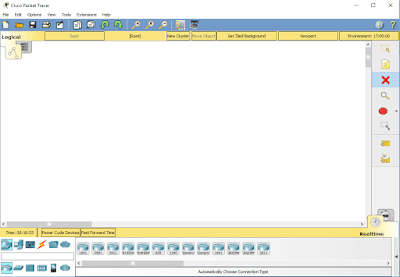



0 Komentar